Max の無料トライアルを取得する方法

私たちのガイドでは、HBO Max の無料トライアルを取得する方法とその場所を説明しています。
macOS Sonoma (または macOS 14)の最初のパブリック ベータ版がここにあります。これにより、この秋 Mac に導入される最新のオペレーティング システムを試す機会が与えられます。macOS Sonoma には、デスクトップ上のウィジェット、ビデオ会議のアップグレード、新しいゲーム モードなど、便利な新機能がたくさんあります。
macOS Sonoma をチェックしてみたいと思っていて、ベータ段階で発生する可能性のある問題に対処する用意がある場合は、互換性のある Mac でアップデートを入手する方法に関するステップバイステップのガイドをご用意しています。
macOS Sonoma パブリック ベータ版をダウンロードする方法は次のとおりです。また、新しい macOS が提供する機能の詳細については、macOS Sonoma の実践レビュー全文を必ずお読みください。
macOS Sonoma パブリック ベータ版をダウンロードする方法
iOS 17 ベータ版やiPadOS 17 パブリック ベータ版と同様、macOS Sonoma ベータ版のダウンロードは非常に簡単です。ただし、先に進む前に留意すべき点がいくつかあります。
最初に必要なことは、お使いの Mac が macOS Sonoma と互換性があるかどうかを確認することです。互換性のあるすべての Apple コンピュータのリストは次のとおりです。
次に、Mac がバックアップされていることを確認します。Apple の Time Machine サービスや、 Backblazeなどの信頼できるサードパーティ サービスを使用することもできます。最高のクラウド ストレージソリューションに関するガイドでは、さらに多くの推奨事項を提供します。
それが完了したら、Mac に macOS Sonoma をインストールしましょう。
1. Apple ベータ ソフトウェア プログラムにサインイン/登録します
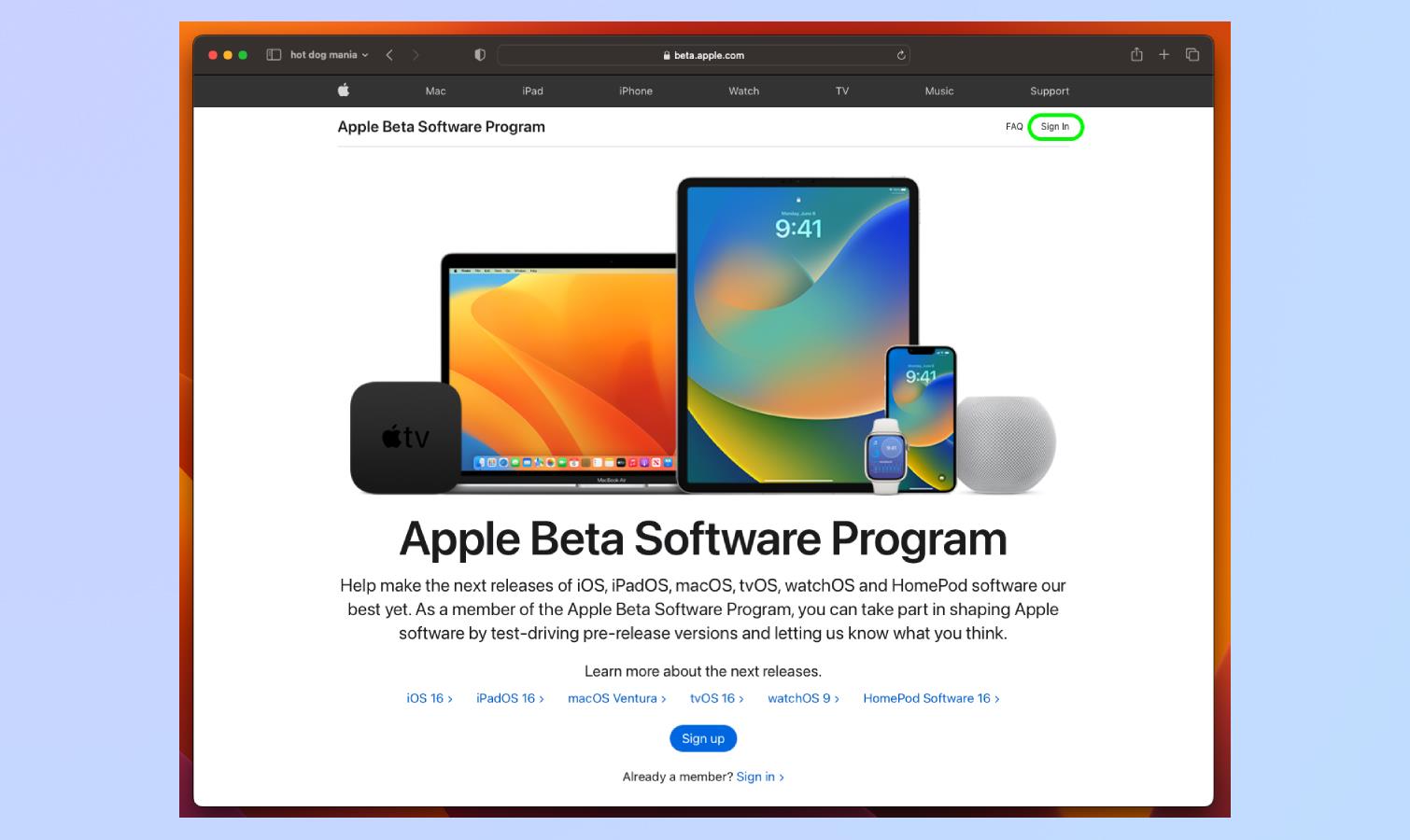
(画像:©Future)
Mac で、beta.apple.comに移動します。サインインし、画面上の指示に従ってから、デバイスをベータ プログラムに登録します。iPadOS 17 や iOS 17 を含む、利用可能なすべての Apple オペレーティング システムのパブリック ベータ版を試すことができるようになりました。
デバイスが Apple ベータ ソフトウェア プログラムに登録されたので、Mac のソフトウェア アップデート ページから macOS Sonoma ベータをインストールするオプションが表示されます。
2. ソフトウェアアップデートページに移動します
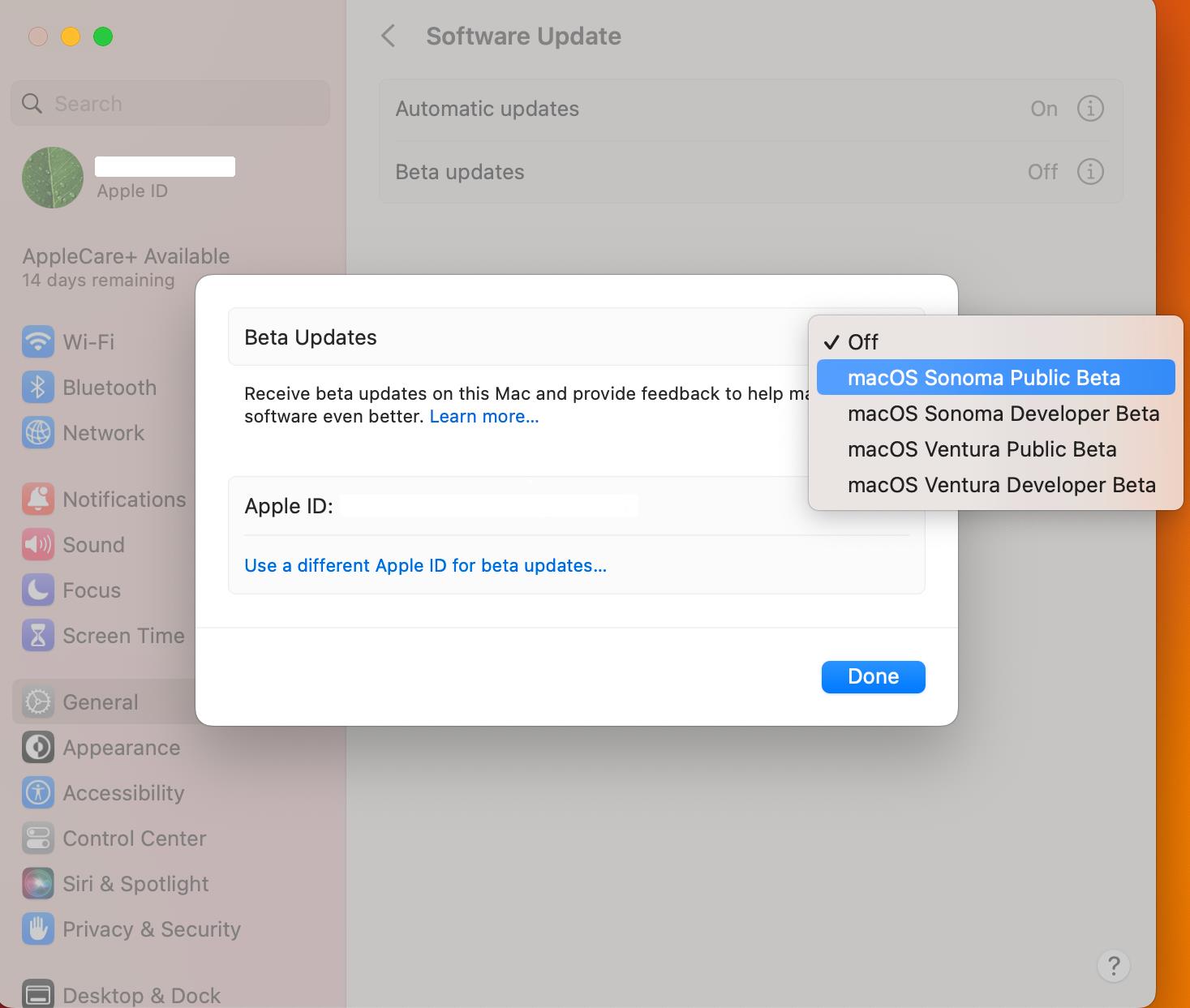
(画像:©Apple)
Mac のデスクトップの左上隅にある Apple アイコンをクリックします。次に、「システム環境設定」をクリックします。
そこから、「一般」まで下にスクロールし、「ベータ更新」を選択して、利用可能なベータのリストを表示します。
[macOS Sonoma パブリック ベータ] を選択します。このオプションは、ベータ ソフトウェア プログラムに登録している場合にのみ表示されることに注意してください。
3. macOS Sonoma をダウンロードする
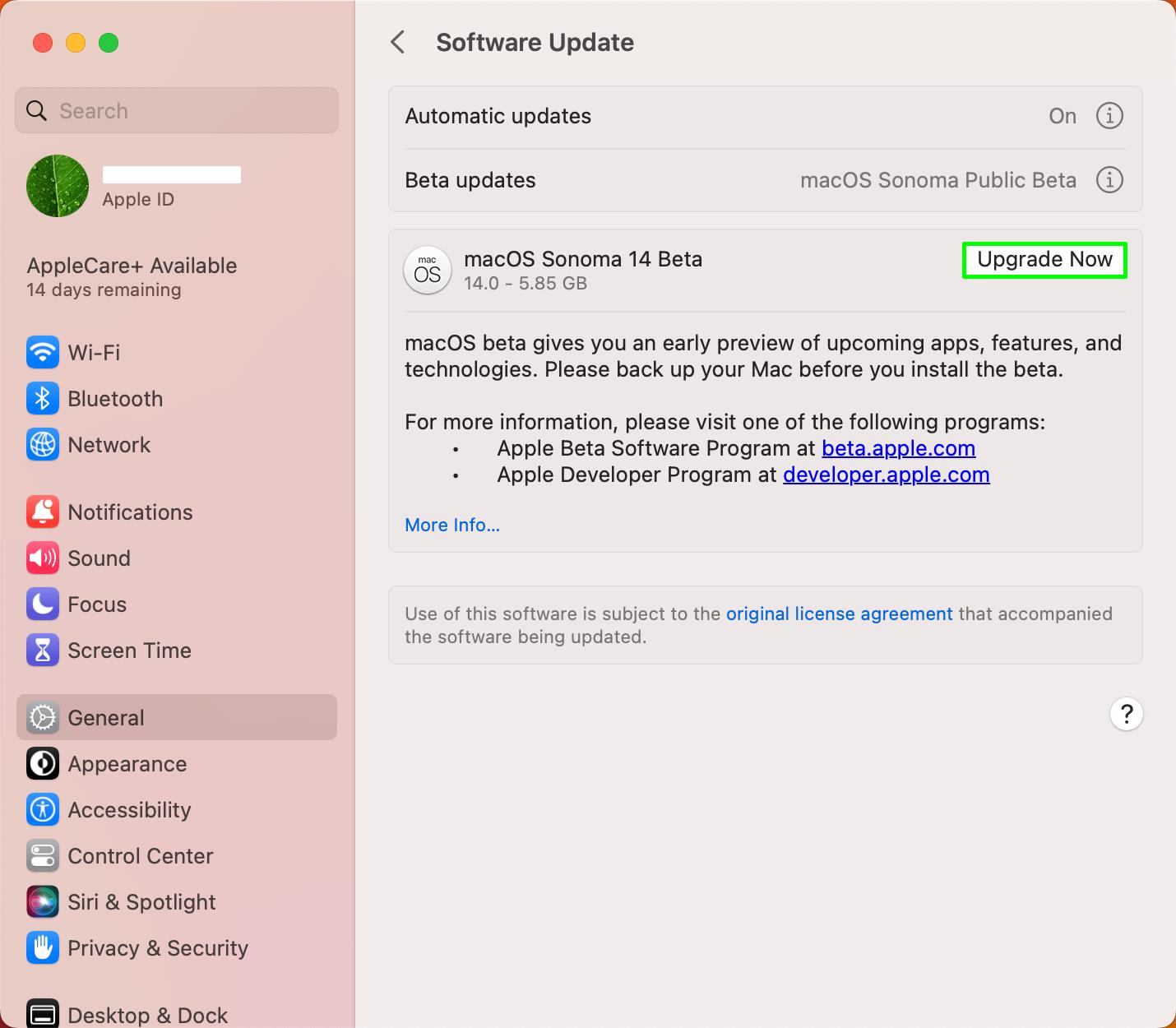
(画像:©Apple)
「今すぐアップグレード」をクリックしてプロセスを開始します。ライセンス契約ページで [同意する] を選択します。
ダウンロードを開始するよう求められたら、パスワードを入力します。これにはしばらく時間がかかる場合があります。
4. macOS Sonoma をインストールする
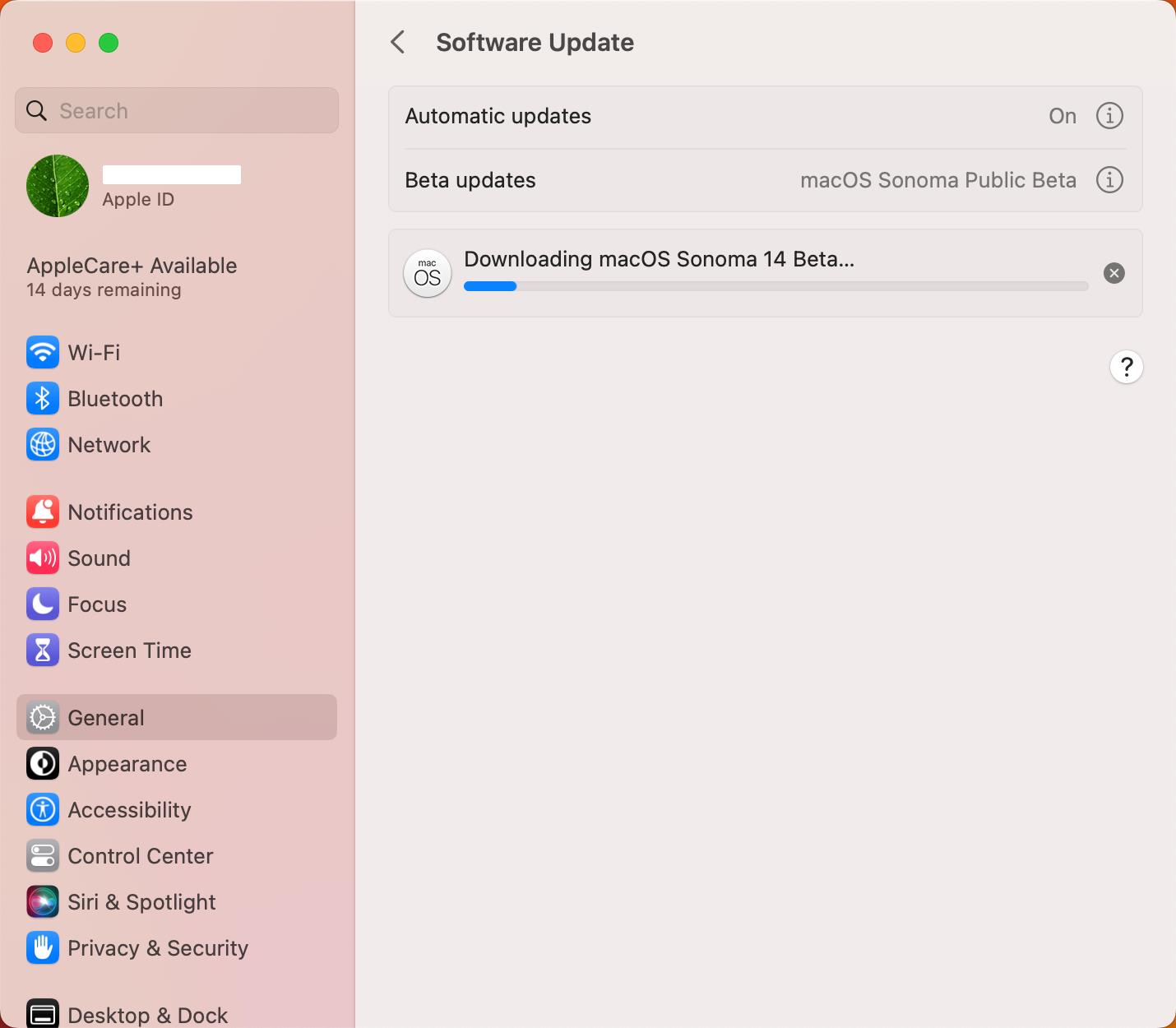
(画像:©Apple)
macOS Sonoma をダウンロードしたら、インストールする必要があります。前と同様に、「今すぐアップグレード」をクリックします。インストールが完了すると、Mac が再起動します。これには数分かかります。
5. macOS Sonoma を楽しむ
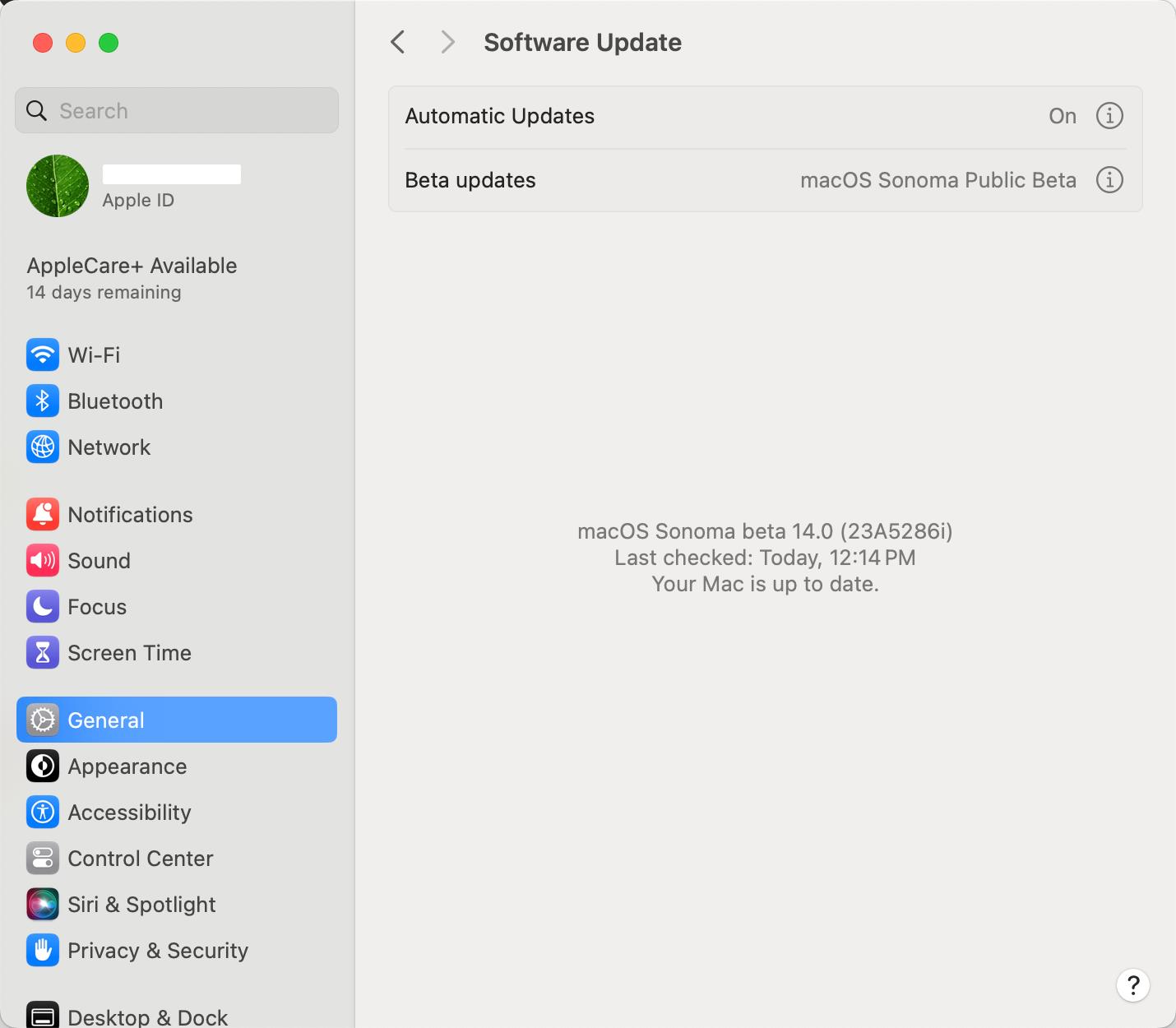
(画像:©Apple)
これで、Mac に macOS Sonoma がインストールされました。
それだけです。これはパブリックベータ版であるため、macOS Sonoma の実行に明らかな問題は発生しないはずです。とはいえ、これはまだベータ版なので、何か奇妙なことが起こっても驚かないでください。ただし、上で述べたように、macOS Sonoma をインストールする前に必ず Mac をバックアップしてください。
その他の Apple 関連のガイドについては、Mac でキャッシュをクリアする方法と、iPhone で RAM をクリアして動作が遅いデバイスを高速化する方法を確認してください。ダウンロードすべき 最高の Mac アプリをチェックしてください。
私たちのガイドの詳細
私たちのガイドでは、HBO Max の無料トライアルを取得する方法とその場所を説明しています。
macOS Sonoma ベータ版は現在一般公開されています。Mac にダウンロードする方法は次のとおりです。
NFL サンデー チケットは YouTube TV を使用している人に限定されません。選択したストリーミング デバイスで日曜日のフットボールの試合を視聴できるかどうかを確認する方法は次のとおりです。
テイラー・スウィフトのファンは、「Speak Now (Taylors Verison)」が正しく聞こえないと不満を抱いていますが、Spotify のオーディオ正規化を無効にすることが解決策になる可能性があります。
Nvidia GeForce Now は、Chromebook でゲームをプレイするための優れた方法です。セットアップしてプレイを開始する方法は次のとおりです。
DC 映画を順番に見るのに、猛スピードで移動する必要はありません。最近では、あらゆる冒険を簡単に見つけることができます。
TikTokにはiPhone用の便利な検索ウィジェットがあり、ホーム画面から直接アプリをスキャンしたり、メッセージをチェックしたり、新しいコンテンツを投稿したりできます
iOS ロックダウン モードは、一部の機能を犠牲にして iPhone をハッカーから守るように設計されています。オンにする方法は次のとおりです。
Amazon Echo には隠れたモーション センサー機能があり、照明のスイッチをオンにしたり、侵入者に対する警告を設定したり、非常に優れた機能を実行できます。
iPad のバッテリーの状態をチェックして、どのように持続するかを知る方法は次のとおりです。








